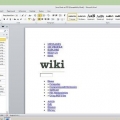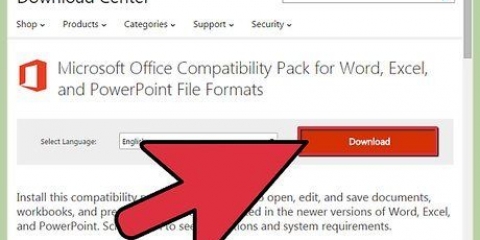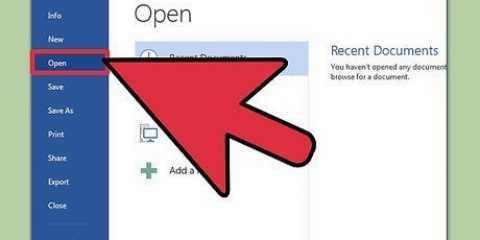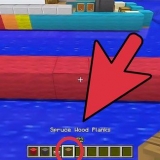Noen tjenester har en filstørrelsesgrense. Hvis du finner ut at dette er tilfelle, vennligst se etter en annen leverandør eller metode. Du må kanskje klikke på en Last opp-knapp etter å ha valgt filene. 3. Skriv ut bildet. Klikk Fil og deretter Skriv ut (eller o.Jeg.d.; avhenger av programvaren). Finn valgmenyen for de tilgjengelige skriverne og klikk på den for å åpne listen. Du bør nå se CutePDF Writer som et av alternativene. Velg skriveren og fortsett utskriften.
Konverter en jpg til en pdf
Konvertering av bildene dine til en PDF kan gjøre det enklere å organisere, sende dem til noen andre og gjøre dem mer lesbare -- når det gjelder bilder av tekstdokumenter. Konvertering av et bilde til PDF tar bare noen få sekunder. Ulike innstillinger er mulig, avhengig av om du bare vil konvertere noen få bilder, eller om du har en hel haug med dem å gå gjennom.
Trinn
Metode1 av 2:Bruk en nettjeneste
1. Finn en online omformer. Det er flere selskaper som tilbyr gratis filkonverteringer som lar deg raskt konvertere JPG-filer til PDF. Disse nettstedene er gratis og tjener penger på annonsering. Noen av de mest populære nettstedene er:
- Konverter-JPG-til-PDF.bare
- Konverter bildet mitt
- liten pdf
- jpg2pdf.com
2. Last opp bildet ditt. klikk på "Velg Fil", "Laste opp", eller "Velg JPG-fil" for å søke etter filer på datamaskinen. Med smallpdf er det mulig å dra filene dine til nettleservinduet.
3. Konverter filen. klikk på "Konvertere" for å starte konverteringsprosessen. Noen tjenester gir deg enda flere alternativer, for eksempel margstørrelse og sidelayout. Konverteringsprosessen bør bare ta et øyeblikk.
4. Last ned filen. Når konverteringen er fullført vil du se en lenke til PDF-en. Du kan da lagre dette som vanlig. Det er sannsynlig at navnet på filen er det samme som originalbildet, og noen ganger er navnet på tjenesten lagt til filnavnet.
Metode 2 av 2: Bruke en PDF-skriver
1. Last ned og installer CutePDF Writer. Dette er et gratis program som installeres som en skriver. Hvis du vil skrive ut et dokument, velg CutePDF Writer som skriver og dokumentet ditt vil bli konvertert til en PDF. Dette er spesielt nyttig hvis du trenger å konvertere mange bilder, fordi du ikke trenger å laste opp noe og ingen vannmerke er lagt til.
- Klikk på "Gratis nedlasting" lenke på venstre side av CutePDF-nettsiden. Ikke klikk på "Gratis omformer" link.
- Du kan laste ned CutePDF Writer fra nettstedet for programskapere. Under installasjonen vil du flere ganger bli bedt om å installere verktøylinjer for nettleseren din. Så vær oppmerksom på det og sørg for at du nekter dem.
- Du må også installere en PS2PDF-omformer. Ghost script anbefales. Dette er et konverteringsverktøy med åpen kildekode som også kan lastes ned gratis fra CutePDF-nettstedet.
- Det er flere andre virtuelle PDF-skrivere tilgjengelig, men CutePDF er en av de enkleste å komme i gang.
2. Åpne bildet du vil konvertere. Bare åpne bildet i et hvilket som helst program som lar deg se og skrive ut bilder. CutePDF er ikke et program, men oppfører seg som en (virtuell) skriver og fungerer derfor med alle programmer du kan bruke til å skrive ut med.
PDF-en din blir opprettet i henhold til innstillingene du har valgt, så sørg for at du er fornøyd med forhåndsvisningen før du skriver den ut.
4. Lagre PDF-en. Noen sekunder etter at du har klikket på Skriv ut, åpnes en dialogboks som lar deg lagre PDF-filen på datamaskinen. Pass på at du gir filen et meningsfylt navn, siden det automatisk genererte navnet ikke er akkurat nyttig for å organisere filene dine.
Artikler om emnet "Konverter en jpg til en pdf"
Оцените, пожалуйста статью
Populær